iPad용 Keynote 사용 설명서
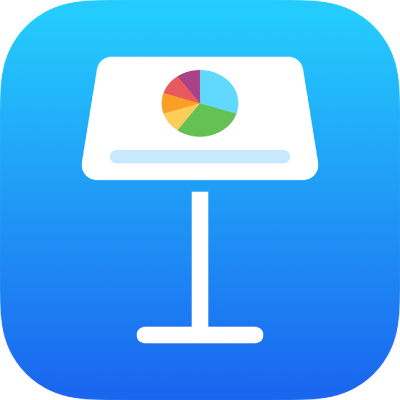
iPad의 Keynote로 블로그에 프레젠테이션 게시하기
Medium, WordPress에 프레젠테이션을 게시하면 시청자들이 해당 블로그의 플레이어를 통해 프레젠테이션(애니메이션 및 대화식 요소 없이)을 클릭해서 볼 수 있습니다. Keynote에서 프레젠테이션을 변경하면 블로그에 삽입된 버전에도 자동으로 반영됩니다.
시청자는 Keynote에서 해당 프레젠테이션을 열어 프레젠테이션의 전체 버전을 볼 수 있고, 사용자가 시청자에게 편집할 수 있는 공유 권한을 부여한 경우, 시청 뿐만 아니라 편집도 할 수 있습니다. 이 경우 역시 시청자가 프레젠테이션을 변경하면 블로그에 삽입된 프레젠테이션에도 반영됩니다.
블로그 게시글에 대화식 프레젠테이션을 포함하려면 프레젠테이션을 공유한 다음 게시글에 프레젠테이션으로 이동하는 링크를 추가합니다.
블로그에 프레젠테이션 게시하기
프레젠테이션을 게시하려면 Apple ID로 로그인하고 Keynote가 iCloud Drive를 사용하도록 설정되어 있어야 합니다.
Keynote에 프레젠테이션이 열려 있는 상태에서
 을 탭하십시오.
을 탭하십시오.(해당 프레젠테이션이 이미 공유 중인 경우, 공동 작업 버튼이
 와 같이 표시됩니다.)
와 같이 표시됩니다.)화면 하단에서 공유 옵션을 탭하고 다음과 같은 공유 옵션을 선택하십시오.
접근할 수 있는 사람: ‘해당 링크를 가진 누구나’를 선택하십시오.
권한: 공유하는 사람들이 프레젠테이션을 변경하지 못하게 하려면 ‘보기 전용’을 선택하고 변경할 수 있도록 하려면 ‘편집 가능’을 탭하십시오.
참고: 암호를 추가하지 마십시오. (암호를 추가하면 삽입한 링크가 동작하지 않을 수 있습니다.)
 을 탭하십시오.
을 탭하십시오.보내기 옵션에서 링크 복사 버튼을 탭하십시오.
파일 공유 메뉴가 닫히고 프레젠테이션 링크가 사용자의 키보드에 복사됩니다.
블로그 게시글이 열려 있는 상태에서, 새 줄에 링크가 나타나게 할 위치를 클릭하여 삽입점을 두고 붙여넣기를 탭한 다음 Return을 탭하십시오.
글을 게시하면 포스트에 플레이어가 표시됩니다. 시청자들은 블로그에서 사용자의 프레젠테이션을 탭하거나 클릭하여 둘러보거나, Keynote에서 열기 버튼을 사용하여 프레젠테이션을 전체 대화 버전으로 볼 수 있습니다.